- Yazar Abigail Brown [email protected].
- Public 2023-12-17 07:04.
- Son düzenleme 2025-01-24 12:27.
Kutudan çıktığı andan itibaren iPad'in farklı ayarlara, yapılandırmalara ve uygulamalara sahip birden çok kullanıcı arasında geçiş yapmanın kolay bir yolu yoktur. iPad, tek kullanıcılı bir cihazdır, yani merkezi oturum açma kalıcıdır. Bu oturum açma, Uygulamaya ve iTunes Mağazalarına erişimi kontrol eder ancak ayarlar gibi bilgileri kaydetmez.
Tek kullanıcı odağı, belirli bir kullanıcı yerine tüm kullanıcılar için yer imlerini ve web geçmişini takip eden Safari gibi uygulamaları kapsar.
Paylaşım için iPad Ayarlamak Mümkün mü?
Aynı iPad'de birden fazla Apple Kimliğine giriş ve çıkış yapmak mümkün olsa da, bu çözüm bir Mac veya PC'de farklı kullanıcı profilleri oluşturmak gibi çalışmayacaktır. Yeni bir Apple Kimliği, iPad'in düzenini değiştirmez. Birden fazla Apple Kimliğinden uygulama indirmek, yeni bir cihaza yükseltme zamanı geldiğinde biraz kafa karışıklığına neden olabilir.
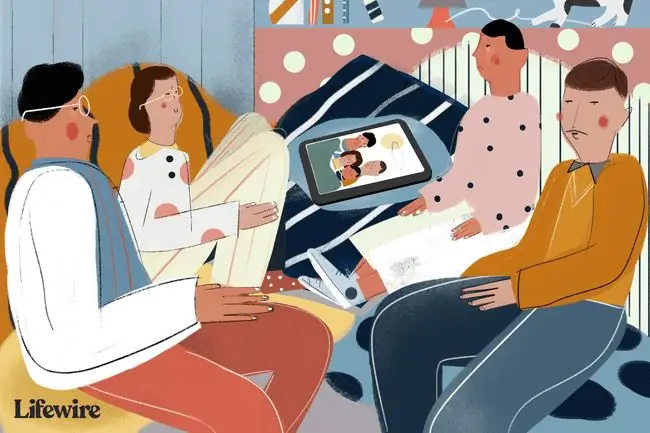
iPad'inizi Birden Fazla Kullanıcı İçin Nasıl Kurulur
Ancak, iPad paylaşımını biraz daha kolaylaştırmak için kullanabileceğiniz bazı hileler var.
iPad'inizde Klasörler Kurun
Her kullanıcı için klasörler oluşturun. Uygulamaları birden çok kullanıcı için organize etmenin kolay bir yolu, her kişi için Ana Ekranın ilk sayfasında bir klasör oluşturmaktır. Uygulamaları bu şekilde sıralamak, belirli uygulamaları bulmayı ve kullanmayı kolaylaştırır ve iPad'in geri kalanının dağınık olmasını engeller.
Spot Işığını Akıllıca Kullanın
Uygulamaları başlatmak için Spotlight Search'ü kullanmaya alışın. Aynı cihazda birden fazla kullanıcıya sahip olmak, iPad'in uygulamalarla dolma olasılığının daha yüksek olduğu anlamına gelir ve bu da belirli uygulamaları bulmayı zorlaştırabilir. Spotlight Search, iPad'i kaç kişi kullanırsa kullansın uygulamaları başlatmanın en kolay yolu olabilir.
Ayrı E-posta Uygulamaları ve Web Tarayıcıları Kullanın
Ayrı e-posta uygulamaları indirin. Standart Posta uygulaması, birden çok e-posta hesabını yönetmek için kullanışlıdır, ancak varsayılan görünüm, tüm e-posta iletilerini birleşik bir gelen kutusuna çeker. Bir kullanıcı için Yahoo veya Gmail uygulaması gibi belirli bir e-posta istemcisini ve diğer kullanıcı için birleşik posta kutusunu kullanmak daha kolay olabilir.
Aynı yaklaşım tarayıcılar için de geçerlidir. Safari, iPad için varsayılan tarayıcıdır, ancak Chrome veya Firefox'u da indirebilirsiniz. Bunu yapmak, her kullanıcının kendi yer işaretlerini takip etmesine olanak tanır.
Sosyal Medya Çözümleri
Facebook, Twitter ve diğer sosyal medya uygulamaları biraz zor olabilir. Facebook birden fazla profili destekler ve her hesap için bir şifre belirleyebilirsiniz. Yine de, oturumu kapatmayı unutmamalısınız. Twitter fazladan kullanıcılara izin verir, ancak bir şifresi yoktur. Bir alternatif, bir kişinin sosyal medya için üçüncü taraf uygulamaları kullanması ve diğerinin resmi uygulamaları kullanmasıdır.
Her Kullanıcı için Dokunmatik Kimliği Etkinleştir
Uyumlu bir iPad'iniz varsa Touch ID'yi ayarlayın. Touch ID ile her kullanıcı parmak izini girebilir ve bunu iPad'in kilidini açmak için kullanabilir.
iPad'i Çocukların Korunmasını Sağlayıp Hala Kullanmaya Ne Dersiniz?
Birden fazla kişi bir iPad kullanabilir, ancak bazı kullanıcılar küçük çocuklar olduğunda bu daha karmaşık hale gelir. Yaşa uygun olmayan uygulamaları, müzikleri veya filmleri indirme özelliğini kısıtlamak için bir iPad'i çocuklara uygun hale getirmek yeterince kolaydır, ancak bu güvenlik önlemleri bu özellikleri ebeveynler için de devre dışı bırakır.
Ebeveynlerin karşılaştığı bir diğer sorun da, iPad'i devre dışı bıraktığınızda kısıtlamaları sıfırlama konusunda ısrar etmesidir. Ayarlarınızı her yeniden etkinleştirdiğinizde (örneğin, çocuklar bunu tekrar kullanmak istediğinde) ayarlarınızın doğru olup olmadığını iki kez kontrol etmeniz gerekir. Uygulama kısıtlamaları ayarladıysanız ancak kendiniz için bir uygulama indirmek için sık sık bunları devre dışı bırakmanız gerekiyorsa bu pratik olmayabilir.
Oyunlar ve akış hizmetleri gibi program türleri için zaman sınırları belirleyebilirsiniz. Ancak, uygulamaları tamamen silmek dışında, çocukları bunlardan uzak tutmak için uygulamaları tek tek kilitlemek şu anda mümkün değil. Ayrıca, belirli web sitelerini devre dışı bırakmak için Safari tarayıcısını kilitlemek istiyorsanız, kendiniz de onlarsız yaşamanız gerekir.
Jailbreak Yapmak Sorunu Çözecek mi?
iPad'i jailbreak yaparak bu sorunlardan bazılarını aşabilirsiniz, ancak bu, çözdüğünden daha fazla soruna neden olabilir.
Apple ekosistemi dışından uygulamalar indirmek, uygulamaların Apple'ın test sürecinden geçmediği anlamına gelir, bu da kötü amaçlı yazılım indirmenin mümkün olduğu anlamına gelir. Bununla birlikte, iPad'leri için birden fazla hesap isteyenlere yardımcı olmak için tasarlanmış olanlar da dahil olmak üzere, uygulamalar jailbreak'li bir cihazdaki deneyiminizi özelleştirmek için daha fazlasını yapabilir.
Jailbreaking, iPad'i çocuklarıyla paylaşmak isteyen bir ebeveyn için ideal bir çözüm değildir. Ancak birden fazla hesap kullanan arkadaşlar veya aile üyeleri için işe yarayabilir. Ancak, jailbreak işlemi yalnızca daha ileri düzey kullanıcılar için önerilir.






